联想ThinkCentre M710s台式机电脑预装了win10系统,但是还有不少的用户喜欢win7系统,由于新机型采用UEFI模式,要修改BIOS才能改装win7,且采用的是intel 7代的CPU,在安装win7时usb3.0设备无法使用,安装时要设置bios和下载新机型的WIN7(集成usb3.0驱动的镜像),且如果是NVME固态硬盘,在安装WIN7的时候会出现0x000007b蓝屏。那么联想ThinkCentre M710s商用办公台式机怎么将自带的win10系统换成win7系统呢?
安装步骤如下:
一、安装前准备工作
1、转移硬盘所有的重要文件
2、准备8G容量U盘一个:8G左右的U盘,U盘启动盘制作工具(PE特点:1,绝无捆绑任何软件的启动盘。2,支持PE自动修复UEFI+GPT引导。3,支持LEGACY/UEFI双引导。4,一键装机自动认别gho wim esd系统格式)
3、win7镜像下载:联想WIN7新机型镜像下载(新机型集成USB3.0驱动,解决安装过程无法识别USB设备的问题)(注:如NVME固态硬盘安装WIN7时出现0x0000007b蓝屏,请参考NVME固态硬盘安装WIN7系统步骤)
二、联想ThinkCentre M710s台式机win10系统重装win7系统BIOS设置步骤(安装WIN7系统重要一步)
1、开机一直按F2或(FN+F2)进入BIOS,按→方向键切换到Security,选择Secure Boot回车设置成Disabled;


2、转到Exit,把OS Optimized Defaults设置为Disabled;

3、切换到Boot,把Boot Mode从UEFI改成Legacy only引导模式,再把csm默认disabled改成enabled,开启兼容模式,选择F10保存设置,在弹出的选项中选择YES;

6、插入制作好的U盘启动盘,重启按F12或FN+F12调出启动管理对话框,选择USB HDD识别到U盘启动进入PE,回车;

三、改硬盘分区格式为MBR分区(安装WIN7改MBR分区格式)
1、选择U盘启动盘进入PE后,在桌面上运行DiskGenius分区工具,点击菜单栏的【硬盘】,选择【转换分区表类型为MBR格式】,然后点击【快速分区】进行分区;

四、联想ThinkCentre M710s台式机安装WIN7系统
1、运行桌面由"系统总裁制作的SGI映像总裁"工具,然后点击浏览,在U盘找到我们下载好的ghost版本的iso或者gho文件,以c盘为系统盘,把win7系统安装在c盘中,点击下一步,等待释放GHO安装程序,电脑便会自动重启电脑。拔掉U盘电脑重启后,系统会自动完成后续的程序安装,直到看到桌面,系统就彻底安装成功了。


以上就是联想ThinkCentre M710s台式机win10改装win7系统的方法,安装过程中注意的就是将默认的UEFI+GPT方式改成LEGACY+MBR普通引导方式.。
 航海王热血航线罗布鲁兹有什么技能-航海
航海王热血航线罗布鲁兹有什么技能-航海
最近有很多小伙伴表示对航海王热血航线游戏中的罗布鲁兹很好......
阅读 天威打印机怎么加墨
天威打印机怎么加墨
许多办公室都会用到天威打印机,天威打印机操作比较简单,许......
阅读 《dnf》110级版本搬砖攻略 110搬砖副本介绍
《dnf》110级版本搬砖攻略 110搬砖副本介绍
dnf110搬砖副本有着超多好玩的副本内容,其中110级搬砖是很多玩......
阅读 几种由内存问题导致计算机系统故障的实
几种由内存问题导致计算机系统故障的实
启动电脑后发现系统无法正常启动、无法进入操作系统或是运行......
阅读 笔记本屏幕闪烁的原因和解决方法
笔记本屏幕闪烁的原因和解决方法
笔记本屏幕闪烁的原因和解决方法 笔记本电脑怎么解决屏幕闪烁......
阅读 5G技术解读:为何如此重要
5G技术解读:为何如此重要 2022年支付宝生肖卡激活方
2022年支付宝生肖卡激活方 Ryzen 7 5800X3D的超频时钟达
Ryzen 7 5800X3D的超频时钟达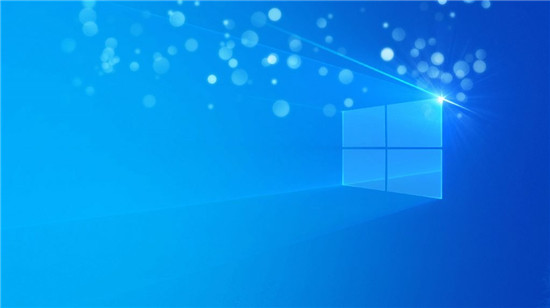 win10 VERSION 1809KB4558998(操作
win10 VERSION 1809KB4558998(操作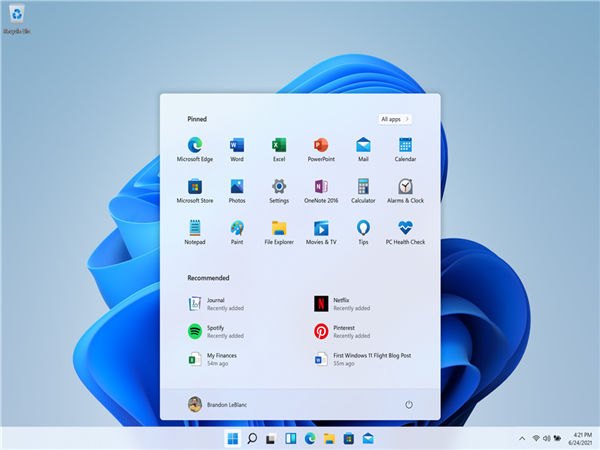 Surface设置型号支持win11系
Surface设置型号支持win11系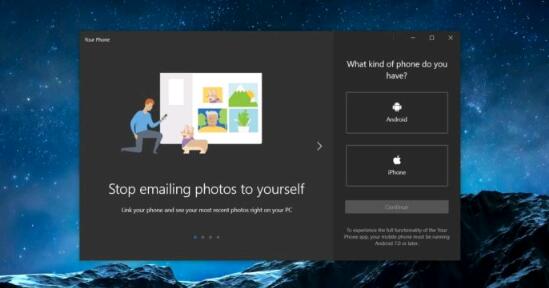 Windows 10固定电话通知,改
Windows 10固定电话通知,改 自拍须谨慎!教你如何通
自拍须谨慎!教你如何通 避免QQ帐号被盗的三条建议
避免QQ帐号被盗的三条建议 仙剑奇侠传7与仙剑2的一些
仙剑奇侠传7与仙剑2的一些 《骑士精神2》踢击有什么
《骑士精神2》踢击有什么 Xbox Series X|S 上的微软飞行
Xbox Series X|S 上的微软飞行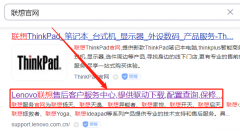 联想台式机显卡驱动装不
联想台式机显卡驱动装不 盈通3060ti怎么样
盈通3060ti怎么样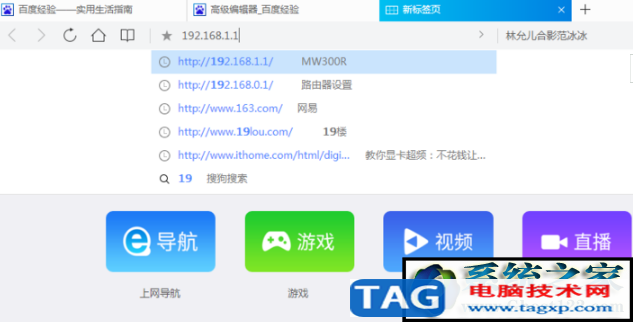 如何限制别人网速_wifi网速
如何限制别人网速_wifi网速 cpu游戏性能天梯图最新版
cpu游戏性能天梯图最新版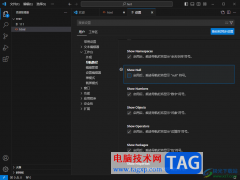 Visual Studio Code设置显示函
Visual Studio Code设置显示函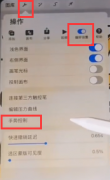 怎样设置procreate重新着色
怎样设置procreate重新着色 剪映电脑版制作PPT幻灯片
剪映电脑版制作PPT幻灯片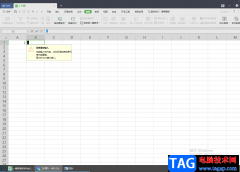 WPS Excel拒绝重复输入取消
WPS Excel拒绝重复输入取消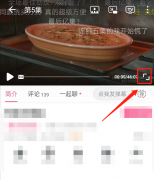 哔哩哔哩怎么设置跳过片
哔哩哔哩怎么设置跳过片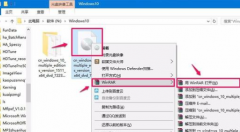 win10镜像如何解压
win10镜像如何解压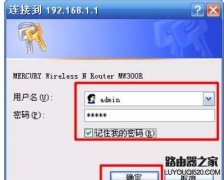 无线路由器怎么设置ip地址
无线路由器怎么设置ip地址 飞星鱼VE1220和华为AR1220-
飞星鱼VE1220和华为AR1220-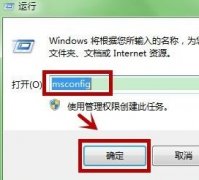
win7启动速度是我们衡量一台电脑性能很重要的部分,而且关系着我们是否能快速将它投入使用。启动速度不仅关乎硬件配置,还可以通过系统配置进行优化,下面就一起来看一下吧。...
次阅读

很多的小伙伴们都在寻找win7系统修复模式怎么操作步骤?今天小编就为你带来了win7电脑系统修复操作教程一起来看看吧。...
次阅读
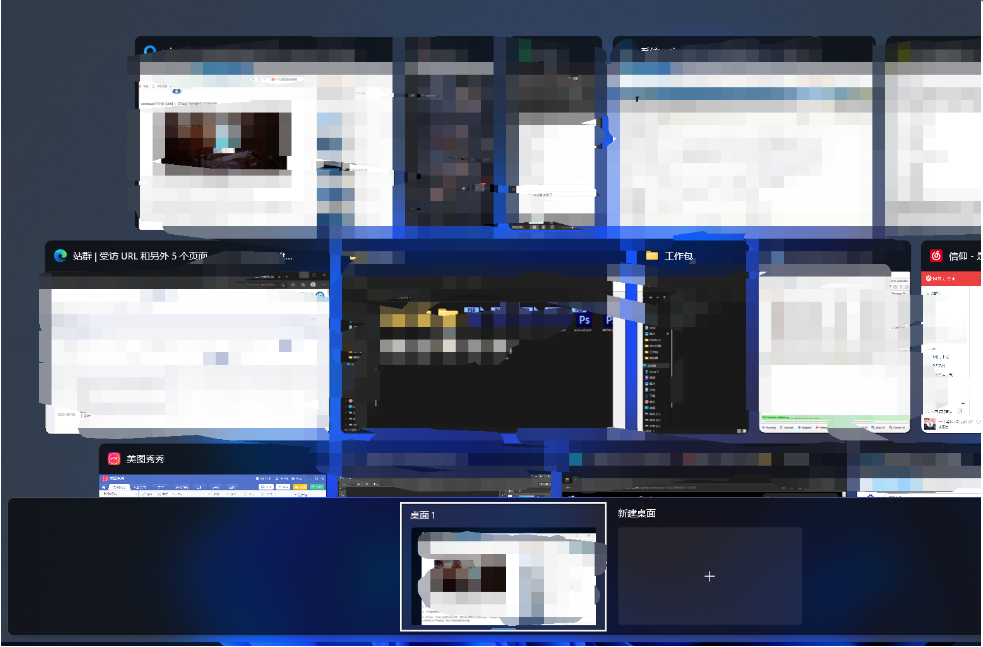
教你win11怎么快速返回桌面 微软最近已经开始大幅推送升级win11系统了,相信不少的小伙伴都有去升级吧,win7和win10的系统都可以在工具栏中点击右键进行返回桌面,而wi...
次阅读

win7系统是一款使用体验非常好的优秀系统。但是最近有很多的小伙伴们纷纷反映自己的win7电脑音响没有声音了!今天小编就为大家带来了win7电脑音响没声音的设置教程一起来看看吧。...
次阅读

微软一直在缓慢地将功能从控制面板小程序转移到Windows10的现代设置中,但是长期使用Windows的用户可能会对Windows10版本2004(内部版本19041.423)的最新变化感到恼火Wind...
次阅读
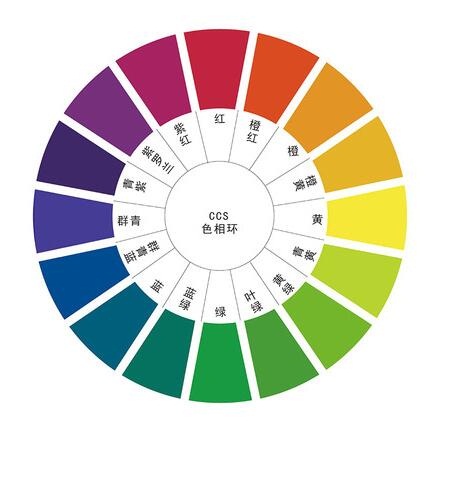
如何修复Windows11上的暖色显示 您的笔记本电脑是否显示出相当温暖的色彩?显示校准可能有问题-这是Windows11上的修复程序。 如果您有HP的新笔记本电脑,华硕、Acer...
次阅读

在win7系统中,不仅文件有后缀名,其实文件夹也有后缀名,不过文件夹的后缀名我们是无法进行更改的,所以也没有显示的必要,如果我们是要显示文件后缀名,那么在文件夹选项中就可以操...
次阅读
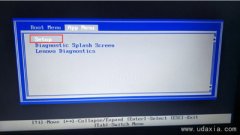
联想ThinkPad X380 Yoga是一款搭载intel 酷睿八代处理器的15寸笔记本。预装的是win10系统,但是还是有不少用户喜欢win7系统,由于该笔记本采用的第八代酷睿CPU,在安装WIN7过程中USB设备不能使用,且...
次阅读
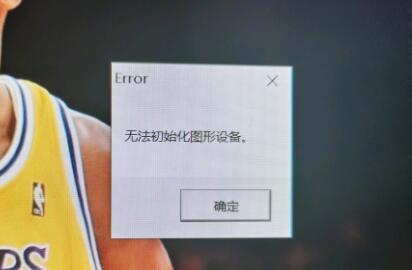
windows11无法初始化图形设备怎么办 无法初始化图形设备是很多玩家在玩各类游戏会遇到的问题,通常出现这个提示的时候游戏会弹出并提示无法初始化图形设备,而在百度...
次阅读

我们在使用电脑的时候,时常会需要设置电源的选项,但是很多的用户们都不清楚具体的设置方法,而且在使用过程中出现了问题也不知道怎么去解决,快来看看详细的教程吧~...
次阅读

有的朋友在更新win11后,发现右击任务栏只有任务栏设置了,不知道win11右击任务栏打开任务管理器怎么设置,其实我们只需要在注册表中修改就可以了,还能把右击菜单改回win10的样式。...
次阅读
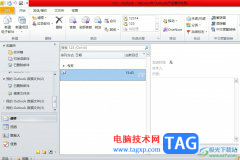
outlook是微软办公软件套装的组件之一,它为用户带来了全面的电子邮件收发和管理功能,让用户能够在日常的工作中处理好重要的邮件,因此outlook有效的提升了用户的工作效率,当用户在使用...
次阅读

如果我们发现自己的windows7系统出现了故障,但是不知道怎么解决,其实可以通过一键还原系统的方法来解决,那么windows7怎么一键还原系统呢。...
次阅读
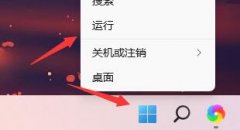
如果我们开启了开机自检,就会大大影响我们的开机速度,而且开机自检的功能其实并没有太大的用处,所以我们可以使用注册表编辑器,将相关的开机自检给关闭,下面就跟着小编一起来取消...
次阅读
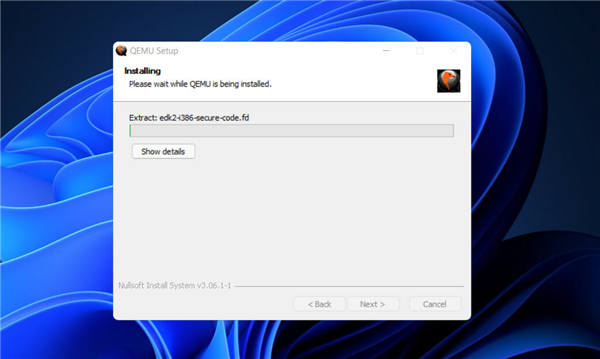
如何在QEMU中安装Windows11 与之前的迭代相比,Windows 11 具有更严格的安全标准。使用 TPM 2.0 芯片(如果您有当前的硬件,可以在您的 BIOS 中启用 TPM 2.0)和安全启动...
次阅读